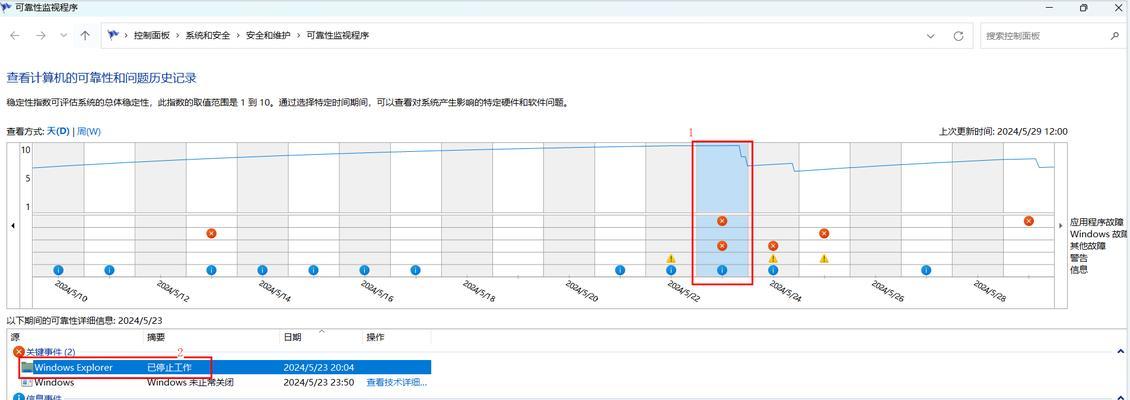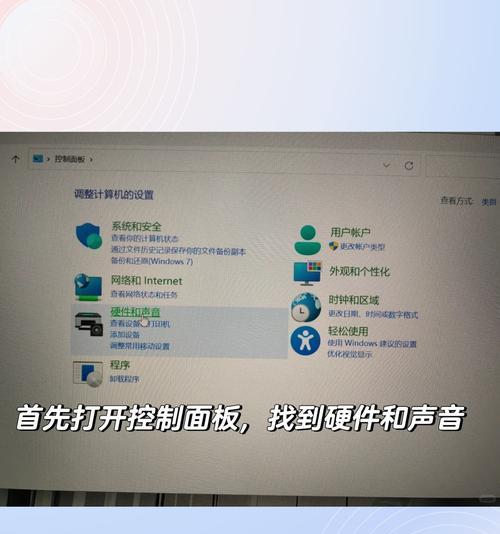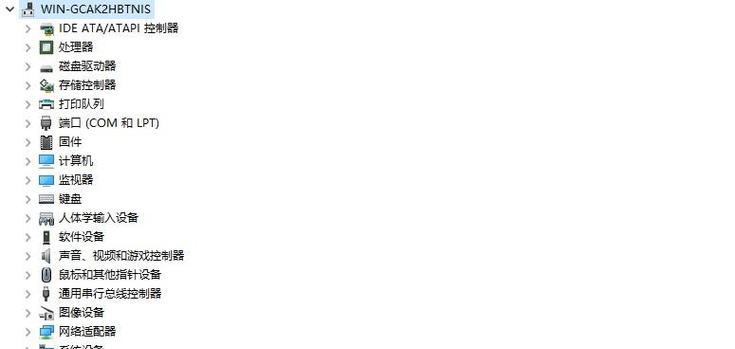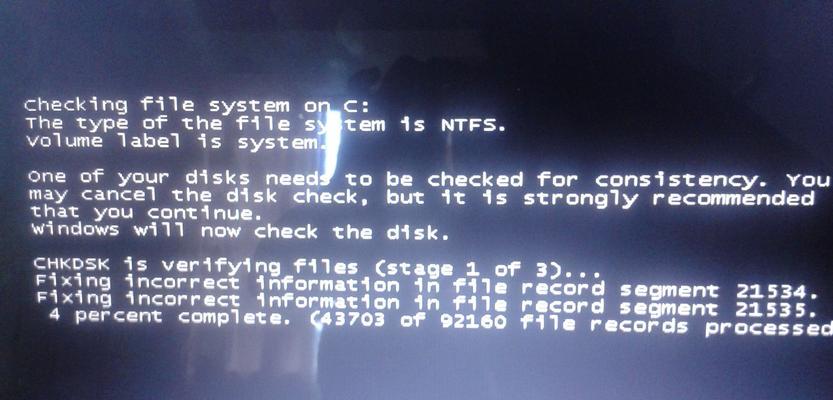解决电脑黑屏的操作方法(有效应对电脑黑屏问题的关键步骤)
- 网络技术
- 2023-11-11 13:27:01
- 113
在我们使用电脑的过程中,偶尔会遇到电脑黑屏的情况,这时候我们可能会感到困惑和焦虑。然而,不必担心,本文将为您介绍一些简单有效的解决电脑黑屏问题的操作方法,让您能够轻松排除这一烦恼。

一、检查电源连接
1.确认电源插头已正确插入电源插座。
2.检查电源线是否完好无损,没有断裂或破损。
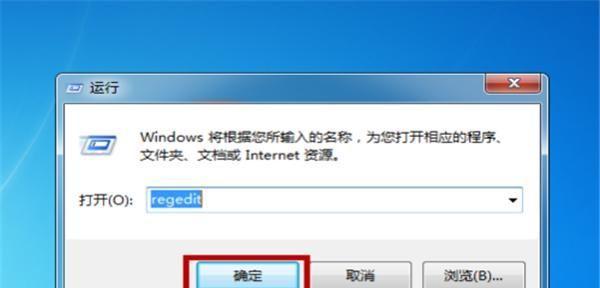
3.确保电源线已正确连接到计算机主机。
二、检查显示器连接
1.检查显示器电源是否已打开。
2.确认显示器数据线是否与计算机主机正确连接。
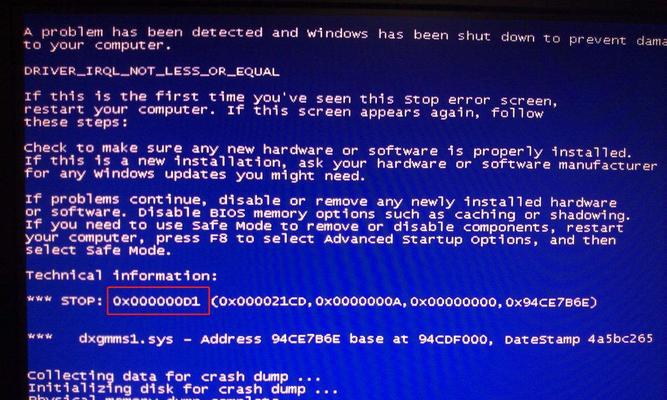
3.尝试用另一根数据线连接显示器和计算机主机。
三、重启计算机
1.按住计算机主机上的电源按钮,直到计算机完全关闭。
2.等待几秒钟后,再次按下电源按钮,开启计算机。
3.观察计算机是否重新启动并正常运行。
四、进入安全模式
1.重新启动计算机,按下F8键,直到出现启动选项。
2.选择“安全模式”并按下回车键。
3.如果计算机能够进入安全模式,说明可能是软件或驱动程序冲突引起的问题。
五、更新显卡驱动程序
1.打开计算机主机的设备管理器。
2.展开“显示适配器”选项。
3.右键点击显卡驱动程序,选择“更新驱动程序软件”。
4.按照提示完成驱动程序的更新。
六、检查硬件故障
1.检查内存条是否正确插入到主板上。
2.清理内存条及插槽上的灰尘。
3.检查硬盘连接是否松动或有损坏。
4.检查显卡是否正常工作,并确保连接稳固。
七、恢复系统
1.进入计算机主机的恢复环境,方法因操作系统而异。
2.选择“系统还原”或“恢复到上一次正常状态”。
3.等待系统恢复完成,并重新启动计算机。
八、扫描病毒
1.运行杀毒软件进行全盘扫描。
2.删除或隔离发现的病毒或恶意软件。
3.重新启动计算机,确保系统安全。
九、降低分辨率
1.右键点击桌面空白处,选择“显示设置”。
2.在“分辨率”选项中,降低分辨率。
3.确认是否恢复正常显示。
十、更新操作系统
1.检查操作系统是否有可用的更新。
2.下载并安装最新的操作系统更新。
3.重新启动计算机,确保更新生效。
十一、检查外接设备
1.断开所有外接设备(如打印机、摄像头等)。
2.重新启动计算机,观察是否能够正常工作。
3.逐个重新连接外接设备,确认是否有设备引起黑屏问题。
十二、清理系统垃圾
1.运行系统清理工具,清理临时文件和垃圾文件。
2.定期清理浏览器缓存和历史记录。
3.清理硬盘上的不必要文件和程序。
十三、重装操作系统
1.备份重要数据。
2.使用操作系统安装盘或USB启动盘进行操作系统重装。
3.按照安装向导完成操作系统的重新安装。
十四、寻求专业帮助
1.如果以上方法都无法解决电脑黑屏问题,建议寻求专业技术人员的帮助。
2.专业技术人员能够更全面地分析和解决问题。
通过以上操作方法,我们可以有效地解决电脑黑屏问题。但在操作过程中要小心谨慎,并根据实际情况选择适合的方法。希望本文的内容能够帮助到遇到电脑黑屏问题的朋友们,让您的电脑恢复正常运行。
版权声明:本文内容由互联网用户自发贡献,该文观点仅代表作者本人。本站仅提供信息存储空间服务,不拥有所有权,不承担相关法律责任。如发现本站有涉嫌抄袭侵权/违法违规的内容, 请发送邮件至 3561739510@qq.com 举报,一经查实,本站将立刻删除。!
本文链接:https://www.siwa4.com/article-602-1.html